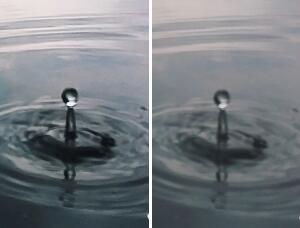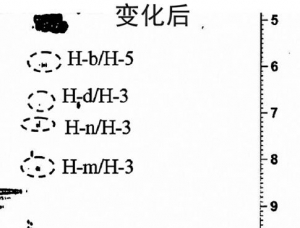祁连山教你四种用photoshop优化模糊照片的实用方法(2)
来源:电脑报
作者:祁连山
学习:36720人次
局部修复 锐化工具来帮忙
锐化工具是最简单的工具,我们首先学习如何用锐化涂抹修复法局部修复模糊图像,它常常被用于修复人物脸部。
菜菜:这个工具我用过,很不好用,总是出现花花绿绿的杂斑。
祁老师:那是你不得要领,或者照片本身品质过低。记得使用软画笔,低强度,反复涂抹。

1.选择工具箱中的锐化工具。
2.在属性栏中对锐化工具的笔装潢属性进行设置。设置画笔为较软的笔头,并拖动滑杆将强度降低。
提示:使用软画笔进行涂抹,不会出现难看的生硬边缘,低强度反复涂抹有点类似于国画中的渲染技法,可以使被修改部分和周围有着优秀的过渡,看不出修复痕迹。
3.设置笔头为合适大小。在眼睛部位涂抹,可以看到,笔头所过之处,图像会慢慢变得清晰起来,我们慢慢涂,让它的清晰度达到理想即可,千万不要涂过头,那样就会出现难看的杂色和斑点了。
学习 · 提示
相关教程
关注大神微博加入>>
网友求助,请回答!